Microsoft Excel est un outil puissant, mais garder vos fichiers Excel bien rangés et fonctionnels est souvent difficile. Les hyperliens peuvent être un moyen utile de connecter votre feuille de calcul à des références externes, mais ils peuvent aussi être pénibles.
Chaque fois qu’un utilisateur clique sur cette cellule pour la modifier, le lien s’ouvre dans votre navigateur Web. Et si vous envoyez votre fichier Excel à quelqu’un d’autre, certains liens risquent de ne plus fonctionner. Dans ce didacticiel, nous expliquerons comment rompre des liens dans Excel.
Comment rompre les liens externes dans Excel
Pour casser les données liées :
- Dans l’onglet Données, sélectionnez Modifier les liens.

- Dans la boîte de dialogue Modifier les liens, sélectionnez le lien que vous souhaitez rompre. Vous pouvez sélectionner plusieurs liens en maintenant la touche Ctrl enfoncée et en les appuyant tous. Pour sélectionner tous les liens, appuyez sur Ctrl + UN.
- Sélectionnez le Rompre le lien bouton.
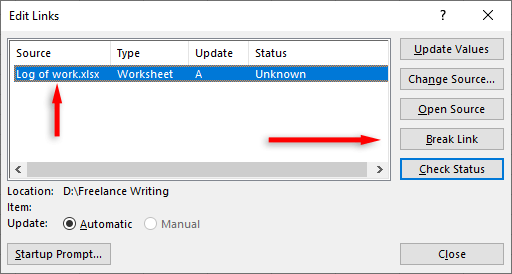
Note: Vous pouvez utiliser le code VBA d’Excel pour rompre automatiquement les liens dans votre classeur actuel. Cependant, une telle macro ne supprimera les liens que lorsque vous cliquez sur Rompre le lien comme ci-dessus, donc le configurer ne vaut pas la peine.
Comment rechercher et supprimer des liens dans des plages nommées
Les professionnels d’Excel donnent souvent à leurs plages et à leurs cellules des noms définis pour faciliter la création de formules et de règles déroulantes de validation des données. Vous pouvez trouver des liens vers des sources externes comme suit :
- Dans l’onglet Formules, sélectionnez Gestionnaire de noms.
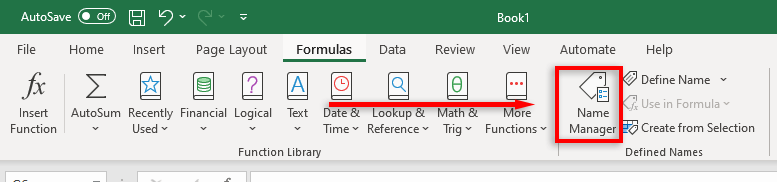
- Dans la boîte de dialogue Gestionnaire de noms, sélectionnez le nom que vous souhaitez modifier.
- Sélectionnez le nom.
- Sélectionner Supprimer puis appuyez D’ACCORD.
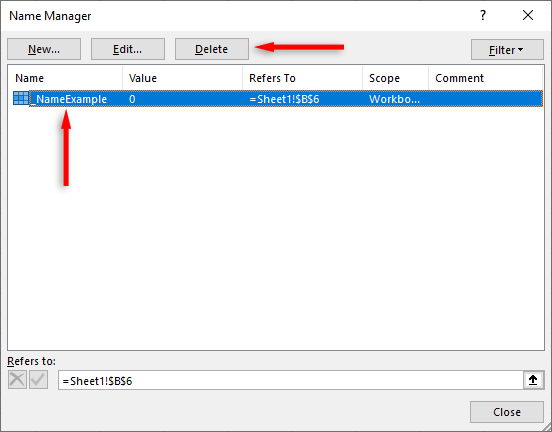
Comment trouver des cellules avec des liens externes
Si vous n’êtes pas sûr de l’emplacement de vos liens, vous pouvez utiliser la fonctionnalité de recherche d’Excel pour découvrir des liens externes :
- Presse Ctrl +F pour ouvrir la boîte de dialogue Rechercher et remplacer.
- Sélectionner Choix.
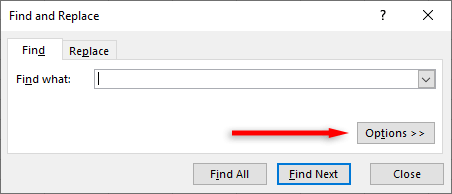
- Dans la case « Rechercher quoi », tapez .xl – cela recherchera tous les formats de fichiers Excel.
- Dans la case « Dans », sélectionnez Cahier ou Feuille.
- Dans la case « Regarder », sélectionnez Formules (Cela recherchera toutes les formules Excel dans ce classeur ou cette feuille).
- Sélectionner Trouver tout.
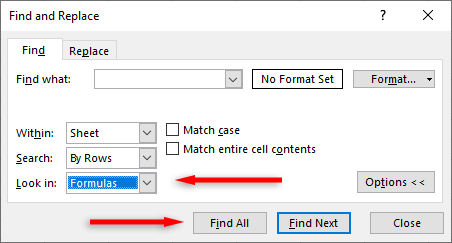
Note: Pour rechercher des liens dans des objets tels que des graphiques et des tableaux croisés dynamiques, vous devez ouvrir les propriétés de cet objet. Pour les graphiques, sélectionnez le titre du graphique. Pour les tableaux croisés dynamiques, sélectionnez le Analyser onglet, puis sélectionnez Changement La source de données.
Plus de liens
Chaque fois que vous copiez des cellules et des feuilles de calcul à partir d’autres classeurs Excel, vous copiez également tous les liens externes vers d’autres feuilles de calcul. Ceux-ci ne fonctionnent plus dans votre nouveau classeur et peuvent être pénibles à éliminer lors du rangement de votre feuille de calcul Excel.
Cependant, avec ces conseils Excel, vous pouvez facilement supprimer des liens dans Excel et nettoyer vos fichiers source.






